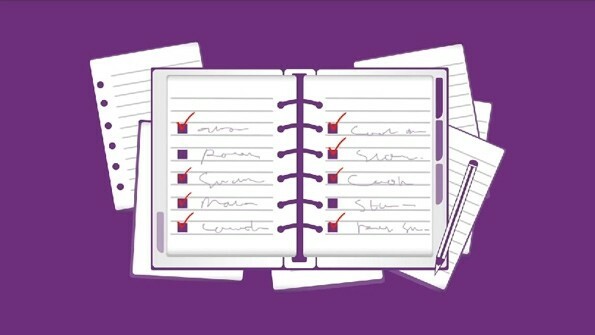- Er fejl 1713, der forhindrer dig i at installere MS Office-pakken efter eget valg på Windows 10?
- Selvom dette kan være irriterende, kan det bestemt repareres. Tjek artiklen nedenfor.
- Tjek vores Microsoft Office-side at forblive i løkken.
- Sørg for at løse ethvert problem, der måtte komme på din vej ved hjælp af vores Windows 10-fejlhub.

Denne software holder dine drivere kørende og holder dig dermed beskyttet mod almindelige computerfejl og hardwarefejl. Tjek alle dine chauffører nu i 3 nemme trin:
- Download DriverFix (verificeret downloadfil).
- Klik på Start scanning for at finde alle problematiske drivere.
- Klik på Opdater drivere for at få nye versioner og undgå systemfejl.
- DriverFix er downloadet af 0 læsere denne måned.
Fejl 1713 opstår for nogle brugere, når de prøver at installere MS Office suiter, såsom Office 365 eller Office 2016.
Det fejl besked hedder: MSI_package_name kan ikke installere et af de krævede produkter. Kontakt din tekniske supportgruppe.
Brugere kan ikke installere Microsoft Office, når denne fejl opstår.
Hvordan kan jeg rette fejl 1713 i Windows 10?
1. Afinstaller tidligere Office-software grundigt
- Fejl 1713 opstår ofte på grund af en eksisterende eller rester af en tidligere Office-installation, der skal fjernes. Så prøv at afinstallere en eksisterende MS Office-pakke med Advanced Uninstaller PRO eller en anden tredjeparts afinstallationsprogramved at klikke på Prøv gratis på denne webside.
- Føj Advanced Uninstaller PRO til Windows med dets installationsprogram.
- Åbn vinduet Advanced Uninstaller PRO.
- Klik på Generelle værktøjer og Afinstaller programmer for at åbne vinduet vist direkte nedenfor.

- Vælg MS Office-pakken, og klik på Afinstaller knap.
- Klik på Brug den resterende scanner mulighed, som gør det muligt for brugere at slette alle resterende filer og registreringsdatabase poster til MS Office.

- Klik på Ja for at bekræfte.
- Vælg derefter alle de resterende filer og registreringsdatabase-entre, der er angivet i vinduet Avanceret afinstallationsoprydning.
- Tryk på Færdig knap.
Brugere, der allerede har afinstalleret en MS Office-pakke, kan prøve at geninstallere den og derefter afinstallere den med tredjepartssoftware.
Alternativt kan du slette alle resterende MS Office-mapper fra File Explorer ved at højreklikke på dem og vælge Slet.
Brugere kan også scanne registreringsdatabasen med CCleaner for at slette resterende Office-registreringsdatabaseelementer.
Leder du efter de bedste måder at fjerne rester af software på Windows 10? Tjek denne KOMPLETE GUIDE.
2. Sluk for Windows 10 Firewall
- Det Windows Defender Firewall kunne blokere en MS Office-pakkeinstallation, når fejl 1713 opstår. Hvis du vil slå Windows Defender Firewall fra, skal du klikke på Skriv her for at søge knap.
- Indtast nøgleordet firewall i søgefeltet, og klik på Windows Defender Firewall.

- Klik på Slå Windows Defender Firewall til eller fra for at åbne firewallindstillinger.

- Klik på Sluk Windows Defender Firewall radioknapper, og vælg Okay mulighed.
3. Sluk tredjeparts antivirus Firewalls
Derudover kan det være nødvendigt, at brugerne slukker firewalls fra antivirussoftwaresoftware fra tredjepart. Hvor præcist brugere kan gøre det varierer mellem antiviruspakker.
Brugere kan dog forvente at finde en form for deaktivering eller deaktivering af indstillinger i antivirusværktøjers kontekstmenuer på systembakken. Så højreklik på ikonet på systembakken for et antivirusværktøj for at vælge en indstilling, der midlertidigt vil deaktivere den.

4. Fjern software fra systemstart
- Nogle tredjepartsprogrammer kan potentielt generere MS Office-installationskonflikter. For at fjerne tredjepartssoftware fra systemstart, skal du åbne Kør med dens Windows-tast + R genvejstast.
- Gå ind msconfig i Kør og klik Okay for at åbne vinduet Systemkonfiguration.

- Klik på Selektiv opstart Radio knap.
- Fravælg markeringen Indlæs startgenstande afkrydsningsfelt.
- Vælg Brug den originale startkonfiguration og Indlæs systemtjenester afkrydsningsfelter.
- Tryk på ansøge knap.
- Klik på Okay for at afslutte systemkonfigurationen.
- Vælg Genstart mulighed for at genstarte Windows.
- Prøv derefter at installere MS Office-softwaren.
- Brugere kan gendanne opstartssoftwaren ved at vælge Indlæs startgenstande i vinduet Systemkonfiguration.
5. Kør en systemfilscanning
- Softwareinstallationsfejl, såsom fejl 1713, kan opstå på grund af systemfilkorruption. For at køre en systemfilscanning skal du trykke på Windows-tasten + X tastaturgenvej.
- Klik på Kommandoprompt (administrator) for at åbne en forhøjet prompt.
- Gå ind DISM.exe / Online / Oprydningsbillede / Restorehealth i promptens vindue, og tryk på knappen Retur.
- Indgang sfc / scannow og tryk på Enter-tasten.

- Genstart Windows, hvis scanningen reparerer systemfiler.
Brug for flere detaljer om, hvordan du kører SFC scannow i Windows 10? Tjek ud denne vejledning.
6. Kør en Registreringsscanning
- Fejl 1713 kan også skyldes beskadigede eller resterende registreringsdatabasenøgler fra tidligere Office-versioner. Klik på det grønne for at rense og rette registreringsdatabasen Hent knappen på CCleaner-side.
- Føj CCleaner til Windows med det downloadede installationsprogram.
- Åbn CCleaner-vinduet, og klik på fanen Registrering.

- Marker alle afkrydsningsfelter i registreringsdatabasen, og tryk på Scan efter problemer knap.
- Klik på Løs udvalgte problemer knap.
- Klik derefter på Løs alle valgte problemer at bekræfte.

Ofte stillede spørgsmål
Du kan fjern alle spor af MS Office fra din pc, og geninstaller det rent. Antivirussoftware er kendt for at interferere med andre apps, du kan også prøve at deaktivere din det midlertidigt.
Tilsyneladende er en forudsætning for MS Office-installation at bruge en kabelforbindelse i stedet for en Wi-FI eller forbindelse via modem / router. Sørg for at skift til en kabelforbindelse.
Selvom Office 2007 ikke længere er en del af mainstream-support, er det muligt at installere og køre denne version af Office-pakken på Windows 10.